亲爱的苹果电脑用户们,你是否曾在你的Mac上安装了Windows系统,结果发现,哎呀呀,原来苹果的生态系统才是你的真爱呢?现在,你想要把那个Windows系统给“请”出去,让它不再在你的Mac上捣乱,对吧?别急,今天就来手把手教你如何把Windows系统从你的苹果电脑上彻底删掉,让你的Mac恢复清新!
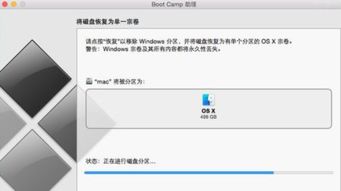
首先,你得知道,苹果电脑上的Windows系统是通过Boot Camp安装的。所以,要删掉它,自然也要借助Boot Camp助理这个“魔法师”。
1. 重启大法:把你的Mac重启重启的时候,别急着松手,赶紧按住那个Option键,就像按住了一个暂停键,让电脑暂停一下。
2. 选择Macintosh HD:这时候,你的屏幕上会出现几个选项,用你的鼠标或者触摸板选择“Macintosh HD”,然后松开Option键,你的Mac就会进入MacOS系统。
3. Launchpad大作战:打开Launchpad,那个像小火箭的东西,找到“其他”这个文件夹,然后找到Boot Camp助理。
4. Boot Camp助理:双击打开它,然后点击“继续”,就像打开一个新世界的大门。
5. 移除Windows:在弹出的窗口里,你会看到“移除Windows 7或更高版本”的选项,勾选它,然后再次点击“继续”。
6. 恢复分区:接下来,你会看到你的硬盘分区情况,点击“恢复”,就像给硬盘洗个澡,把Windows系统给冲走。
7. 输入密码:在弹出的对话框里,输入你的管理员密码,然后点击“好”,就像给这个操作加上了一把锁,确保只有你能做这个决定。
8. 等待恢复:耐心等待,Boot Camp助理会自动完成分区恢复,你的Mac就会恢复成单系统模式。
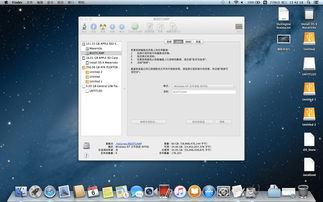
如果你觉得Boot Camp助理太麻烦,或者你的Mac上没有Boot Camp,那么,磁盘工具就是你的“清洁工”,帮你把Windows系统给清理干净。
1. 打开磁盘工具:在Launchpad里找到“实用工具”,然后打开“磁盘工具”。
2. 选择Windows分区:在左侧的列表里,找到你的Windows分区,它可能叫“Windows(Boot Camp)”。
3. 抹掉分区:点击“抹掉”按钮,然后选择你想要的文件系统格式,比如APFS(Mac OS扩展)。
4. 确认抹掉:系统会提示你确认抹掉分区,点击“抹掉”按钮,就像按下了一个确认键。
5. 等待抹掉完成:耐心等待,磁盘工具会完成分区抹掉,你的Mac硬盘上就不再有Windows系统的痕迹了。
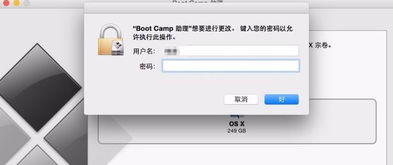
在删掉Windows系统之前,别忘了以下几点:
1. 备份重要数据:在开始删掉Windows系统之前,一定要备份你的重要数据,以防万一。
2. 确认分区情况:在抹掉分区之前,一定要确认你选择的是正确的分区,别误删了其他重要数据。
3. 谨慎操作:在操作过程中,一定要按照提示进行,别随意更改设置,以免造成不可逆的损失。
4. 重启电脑:在完成操作后,记得重启你的Mac,让系统更新分区信息。
好了,亲爱的苹果电脑用户们,现在你已经学会了如何把Windows系统从你的Mac上删掉,让你的Mac恢复清新。不过,别忘了,Mac的生态系统才是你的真爱,好好享受它带来的便利和乐趣吧!